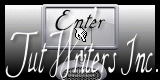|
|
Conociendo el Paint Shop Pro Lección 5cinco
Materiales: Descargar aquí. Los pasos son los siguientes: 1. Abrimos una nueva imagen de 350x350 . Guardamos primero la imagen, automáticamente sale el formato .pspimage, que conserva el fondo transparente. Los trabajos debemos guardarlos con frecuencia, para no perderlos en caso de un fallo de la PC. Abrimos también una fotografía y hacemos una copia en Ventana/Duplicar, para no trabajar con la original . Si no tienes alguna en tu PC, puedes tomar una de as que se ofrecen en los materiales 2. Rellenar el fondo con una trama estampada, acorde con nuestra imagen:
4.Copiamos y pegamos como nueva imagen. Sí quedan partes del fondo aún vamos a Varita Mágica y pinchamos un trocito:
Luego a Selecciones/Modificar/Seleccionar gama de colores:
Seleccionamos con el
Cuentagotas
Borramos los restos del fondo:
Sí todavía queda algún resto,
activamos la Herramienta Borrador para quitar las partes sobrantes
del fondo:
Si observas los bordes todavía imperfectos, seleccionas la parte transparente con la Varita Mágica, vas a Selecciónes/Invertir; luego a Selecciones/Modificar/Fundido interior-exterior:
Y aplicas los valores de la imagen:
5. Copiamos y pegamos en nuestro lienzo como nueva capa. Cambiamos el tamaño si es necesario , tomando en cuenta las recomendaciones de la Lección Cuatro , que puedes ver en el punto 4 pinchando aquí. Vamos a Efectos/Efectos 3D/Sombra:
Luego le colocamos la sombra que utilizamos en el punto 5.
9. Guardar en formato .jpg.
Geisa 2006
|
 |